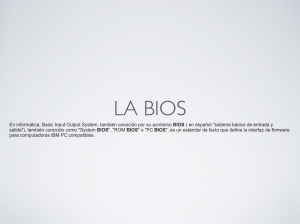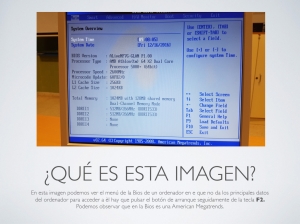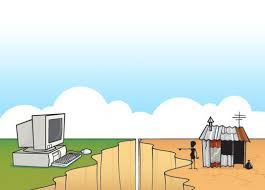Hey muy buenas, aquí estoy de nuevo para traeros un artículo formado por varias cuestiones que espero que os ayuden.
- ¿Qué es un software libre? Software Libre se refiere a la libertad del software que da a los los usuarios para ejecutar, copiar, distribuir, estudiar, cambiar y mejorar el software. De modo más preciso, se refiere a cuatro libertades de los usuarios del software como por ejemplo, la libertad de usar el programa, con cualquier propósito.
- ¿Es lo mismo software libre que software gratuito? No es lo mismo ya que un software libre nos deja realizarle cambios internos, es decir, reconfigurarlo y aún así no ser gratuito, o por ejemplo ser un software cerrado o privado y ser gratuito como es el caso de la demo de un juego que no se puede cambiar y es gratuito por un tiempo limitado.
- ¿Qué libertades provee el software libre? Observando el mapa conceptal facilitado por el profesor cuyo link dejaré al final del artículo podemos observar que el software libre provee principalmente de tres libertades:
- Uso: En pocas palabras, su uso es ilimitado lo podemos usar todas las veces que queramos.
- Modificación: Consiste básicamene es buscarle mejoras o actualizaciones o cambios en sí.
- Distribución: Es el orden que le damos a ese software , las diferentes funciones y sus prioridades que creamos como importantes.
- ¿Qué fue lo que programó Linus Torvald que fue tan importante? Linus Torvald fue un ingeniero de software finlandés que nació el 28 de Diciembre de 1969 que fue conocido por crear y programar el «kernel»(núcleo) de los Linux de hoy en día. Linus pidió prestado algunas características y funciones a un sistema operativo que el conocía bastante bien a la edad de los 21 años, ese sistema es Minix.
- ¿En qué trabaja y de qué se encarga Linus hoy en día?¿Qué edad tiene hoy en día? Linus trabaja actualmente en el Open Source Develoment labs en Beaverton situado en Oregón.Actualmente Linus tiene 48 años.
- ¿Cómo nació el sistema operativo linux?Como a Linus no le gustaba el sistema Minix decidió crear él uno mismo,apoyándose en Minix.
Al principio cuando arrancaba solo salían dos procesos no lo utilizaría para leer desde el módem y escribir en la pantalla, mientras que el otro escribiría al módem y leería desde el teclado. Al principio arrancaría desde un disquete
La siguiente necesidad que tuvo fue la de poder descargar y subir archivos de su universidad, pero para implementar eso en su emulador era necesario crear un controlador de disco. Así que después de un trabajo continuo y duro creó un controlador compatible con el sistema de ficheros de Minix. Se dio cuenta de que había creado algo más así que decidió crear uno por su cuenta al que llamo Linux.
- Ventajas del software libre sobre el software privado mas sorprendentes. Las ventajas del software libre sobre el software privado mas interesante según mi experiencia es la posibilidad de realizar cambios y reajustes que nosotros creamos oportunas para su funcionamiento mas cómodo y mas eficiente.
- Ejemplos de software libre y otro de software privado. Pues entre los softwares libres podemos destacar el sistema operativo Linux y Eraser que es un eliminador de datos. Y de software privado podemos destacar Safari que es un navegador propio de Apple y Windows Movie Maker que es un editor de videos.